En avez-vous assez des aperçus d’IA gênants que Google a intégrés dans ses résultats de recherche ? Vous n’êtes pas seul, moi non plus je ne les supporte pas. J’ai donc fait quelques recherches. Google a lancé sa fonctionnalité de « Vues d’IA » ou SGE (Search Generative Experience), qui affiche souvent des informations incorrectes ou peu fiables avant les résultats de recherche réels. Heureusement, il existe un moyen de se débarrasser de cette nuisance en utilisant une extension de Chrome.
Ce matin, j’ai découvert quelque chose de surprenant. En analysant les tendances de recherche en hausse des 7 derniers jours sur Google Trends aux États-Unis, celle qui avait le plus de traction était « comment désactiver les aperçus de Google« . Il semble donc que les utilisateurs ne soient pas convaincus. Voyons quelques méthodes pour résoudre cela.
La clé est de modifier la page HTML de Google en utilisant JavaScript, ce qui permet de masquer le bloc d’aperçus d’IA. Plusieurs extensions sont disponibles sur le Chrome Web Store, mais l’une des plus efficaces est l’extension appelée « Bye Bye, Google AI« . Cette extension ne se contente pas de masquer les aperçus d’IA, elle vous permet également de supprimer d’autres éléments indésirables tels que les blocs de discussion, les blocs d’achat, les extraits en vedette, les blocs vidéo et les liens sponsorisés.

Comment fonctionne cette magie ? L’extension change la valeur CSS du bloc d’aperçus d’IA en « none », le rendant invisible. De plus, vous pouvez personnaliser les types de blocs que vous souhaitez masquer en accédant au menu des options de l’extension. Il vous suffit de faire un clic droit sur l’icône de la barre d’outils et de sélectionner « Options ».
Un avantage de cette extension est qu’elle fonctionne à la fois sur le navigateur Chrome et sur Microsoft Edge, offrant une flexibilité aux utilisateurs des deux navigateurs. Cependant, gardez à l’esprit que Google peut modifier le code de ses pages de résultats à tout moment, ce qui pourrait rendre l’extension temporairement non fonctionnelle jusqu’à sa mise à jour.
Cette solution est parfaite si vous cherchez un moyen rapide et simple d’améliorer votre expérience de recherche et de vous débarrasser des informations générées par l’IA que Google place avant les résultats réels. Prêt pour une navigation plus propre et directe ? Installez l’extension et profitez d’une recherche sans interruptions inutiles.
Configurer votre navigateur pour éviter les aperçus d’IA dans les recherches depuis la barre d’adresse
Si, comme de nombreux utilisateurs, vous préférez effectuer vos recherches directement depuis la barre d’adresse du navigateur, vous serez heureux de savoir qu’il existe un moyen de configurer votre navigateur pour éviter les aperçus d’IA de Google sans utiliser d’extensions. Cette solution vous permettra d’envoyer vos recherches directement à l’onglet web de Google, éliminant les aperçus d’IA, les blocs de discussion, les extraits en vedette et d’autres éléments indésirables.
Le secret réside dans l’ajout d’une nouvelle entrée de moteur de recherche incluant un paramètre spécial dans l’URL. Voici comment procéder dans Chrome :
- Accédez à chrome://settings/searchEngines dans Chrome ou allez dans Paramètres -> Moteur de recherche -> Gérer les moteurs de recherche et la recherche sur le site.
- Cliquez sur le bouton « Ajouter » à côté de Recherche sur le site.
- Remplissez les champs dans la boîte de dialogue qui apparaît comme suit, puis cliquez sur « Ajouter » :
Nom : Google (Web)
Raccourci : google.com
URL : {google}/search?udm=14&q=%s - Sélectionnez « Définir par défaut » dans le menu à trois points à côté de votre nouvelle entrée.

En faisant cela, le moteur de recherche Google (Web) apparaîtra dans la liste des moteurs de recherche. Chaque fois que vous saisissez une requête dans la barre d’adresse, elle sera envoyée directement à l’onglet web de Google. La clé de ce truc est le paramètre ?udm=14 ajouté à l’URL de recherche, qui force Google à n’afficher que les résultats web sans les aperçus d’IA ni d’autres éléments supplémentaires.
Cette méthode présente l’avantage de ne pas nécessiter d’extensions supplémentaires et est relativement simple à configurer. Cependant, vous devez garder à l’esprit que l’onglet web ne montre pas d’autres types de résultats comme les vidéos, les discussions, les extraits en vedette, les images ou les blocs d’achat. Donc, si vous avez parfois besoin de ces types de résultats, il est possible que vous deviez alterner entre cette configuration et la recherche standard.
Avec ce réglage, vous pouvez profiter d’une expérience de recherche plus propre et directe, axée exclusivement sur les résultats web.
Comment bloquer les aperçus d’IA sur les appareils Android et iOS
Si vous préférez effectuer vos recherches sur votre mobile et que les aperçus d’IA de Google vous dérangent, il existe des solutions pour les bloquer, bien qu’elles nécessitent un peu plus de travail que sur le bureau. Malheureusement, Google Chrome pour mobiles ne permet pas l’utilisation d’extensions, et les options pour changer le moteur de recherche sont limitées. Cependant, il existe des alternatives viables qui peuvent vous aider à naviguer sans les aperçus d’IA gênants.
Utilisation de Firefox sur Android et iOS
Firefox est une excellente alternative à Chrome sur les appareils mobiles car il permet de configurer des moteurs de recherche personnalisés, ce qui vous donne la possibilité d’ajouter le paramètre nécessaire pour éviter les aperçus d’IA. Voici comment procéder :
- Installez Firefox sur votre appareil mobile si ce n’est pas déjà fait. Vous pouvez le trouver dans l’App Store pour iOS ou dans le Google Play Store pour Android.
- Accédez aux Paramètres dans l’application Firefox.
- Sélectionnez l’option de Recherche.
- Touchez « Moteur de recherche par défaut« .
- Ajoutez un nouveau moteur de recherche en touchant « Ajouter un moteur de recherche ».
- Remplissez les champs comme suit et enregistrez les modifications :
Nom : Google (Web)
URL de chaîne de recherche : google.com/search?udm=14&q=%s - Sélectionnez Google (Web) comme votre moteur de recherche par défaut.
Avec ces étapes, chaque fois que vous effectuerez une recherche depuis la barre d’adresse de Firefox sur votre mobile, vous serez dirigé directement vers l’onglet web de Google, évitant ainsi les aperçus d’IA et d’autres éléments supplémentaires.
Alternatives dans d’autres navigateurs
Si vous préférez utiliser d’autres navigateurs sur votre appareil mobile, comme Safari ou Edge, les options pour bloquer les aperçus d’IA sont plus limitées. Safari et Edge ne permettent pas la configuration de moteurs de recherche personnalisés avec des paramètres spécifiques comme le ?udm=14. Dans ces cas, la meilleure option est de simplement passer à Firefox pour vos recherches mobiles, au moins jusqu’à ce que Google propose une option native pour désactiver les aperçus d’IA.
Bien que cela puisse être gênant de changer de navigateur, Firefox offre une solution flexible et efficace pour ceux qui souhaitent une expérience de recherche plus propre et précise sur leurs appareils mobiles.
Alternatives et recommandations pour naviguer sans aperçus d’IA
Outre les extensions et les configurations spécifiques pour éviter les aperçus d’IA sur Google, il existe plusieurs alternatives et recommandations qui peuvent vous aider à naviguer de manière plus efficace et sans interruptions inutiles. Voici quelques options supplémentaires que vous pouvez envisager.
Utiliser d’autres moteurs de recherche
Une des façons les plus simples et les plus efficaces d’éviter les aperçus d’IA de Google est de passer à un autre moteur de recherche. Certains moteurs de recherche qui offrent une expérience propre et sans IA incluent :
- DuckDuckGo : Ce moteur de recherche est connu pour son respect de la vie privée et offre des résultats de recherche sans publicités ni aperçus d’IA. C’est une excellente option si vous valorisez votre confidentialité et préférez des résultats directs.
- Bing : Bien qu’il soit propriété de Microsoft, Bing offre une expérience de recherche sans les aperçus d’IA intrusifs de Google. De plus, Bing propose des fonctionnalités utiles comme des récompenses pour les recherches.
- StartPage : Ce moteur de recherche utilise les résultats de Google mais sans suivre votre activité. Il fournit une interface propre et des résultats précis sans les aperçus d’IA gênants.
Configurer votre page d’accueil avec des moteurs de recherche alternatifs
Une autre option pratique est de configurer votre navigateur pour qu’il ouvre directement une page d’accueil avec un moteur de recherche alternatif. De cette manière, chaque fois que vous ouvrirez votre navigateur, vous serez prêt à rechercher sans les interruptions des aperçus d’IA. Voici comment procéder dans Chrome :
- Ouvrez les paramètres de Chrome et naviguez jusqu’à « Au démarrage ».
- Sélectionnez « Ouvrir une page spécifique ou un ensemble de pages ».
- Cliquez sur « Ajouter une nouvelle page » et entrez l’URL de votre moteur de recherche préféré (par exemple, https://duckduckgo.com).
Essayer des navigateurs avec des bloqueurs intégrés
Certains navigateurs ont des bloqueurs de contenu intégrés qui peuvent vous aider à éviter les aperçus d’IA et d’autres éléments indésirables sur les pages de résultats. Deux navigateurs recommandés sont :
- Brave : Brave est un navigateur axé sur la confidentialité qui bloque les publicités, les traceurs et d’autres éléments intrusifs par défaut. De plus, il offre des récompenses pour la navigation, ce qui peut être un incitatif supplémentaire.
- Vivaldi : Ce navigateur est hautement personnalisable et permet de configurer des règles spécifiques pour bloquer le contenu indésirable. Vous pouvez également installer des extensions de blocage des publicités et personnaliser votre expérience de recherche en profondeur.
Configurer des filtres personnalisés
Si vous préférez continuer à utiliser Google mais souhaitez éviter les aperçus d’IA, vous pouvez configurer des filtres personnalisés dans votre navigateur ou utiliser des extensions tierces qui vous permettent de personnaliser encore plus votre expérience de recherche. Des outils comme uBlock Origin ou AdGuard vous permettent de créer des règles personnalisées pour bloquer des éléments spécifiques sur les pages web.
Avec ces alternatives et recommandations, vous pouvez profiter d’une expérience de recherche plus propre et plus efficace, sans les aperçus d’IA intrusifs de Google. Rappelez-vous que la clé est de trouver la combinaison d’outils et de configurations qui répond le mieux à vos besoins et préférences.